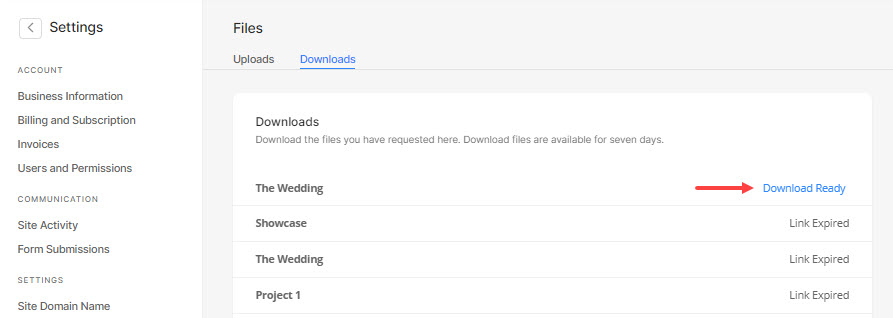Sobald Sie die Originalbilder hochgeladen haben, erstellt das System automatisch die Versionen der Bilder aus den Originalbildern.
Aus einem Bild mit hoher Auflösung erstellt das System die Bildgrößen „Groß“ (2048 Pixel), „Mittel“ (1200 Pixel) und „Klein“ (400 Pixel) zur Anzeige. Wenn ein Kunde die Bilder jedoch herunterlädt, werden die Originalbilder von Pixpa geliefert.
Falls Sie die Originalbilder eines Albums/einer Galerie benötigen, können Sie diese ganz einfach wie unten gezeigt herunterladen.
Laden Sie Ihre Originalbilder herunter:
- Enter Albumtitel (1) in der Suchleiste.
- Klicken Sie in den zugehörigen Ergebnissen auf die Album, nach dem Sie suchen (2) unter Kundengalerien.
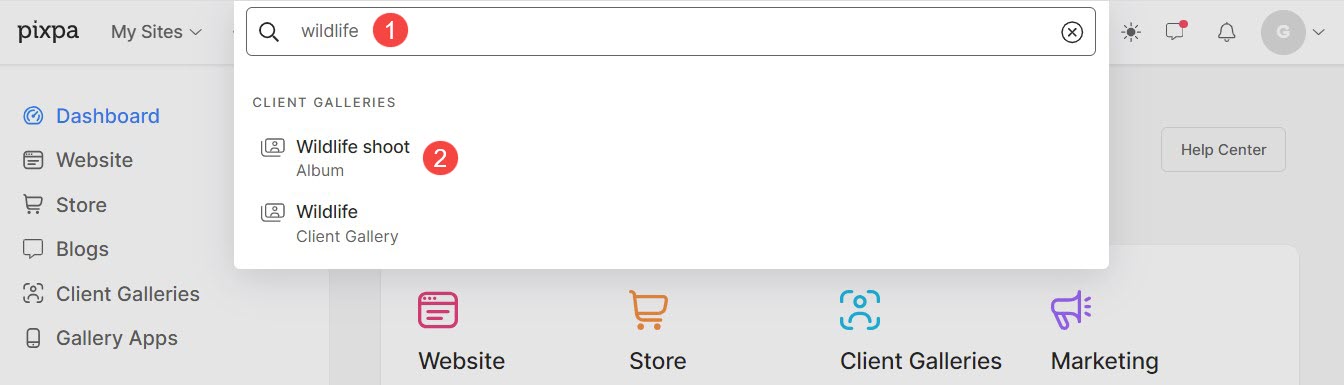
- Sie gelangen nun auf die Albumseite.
- Klicken Sie auf Galerien Registerkarte, um alle Galerien in einem Album anzuzeigen. Klicken Sie auf die spezifische Galerie, die Sie herunterladen möchten.
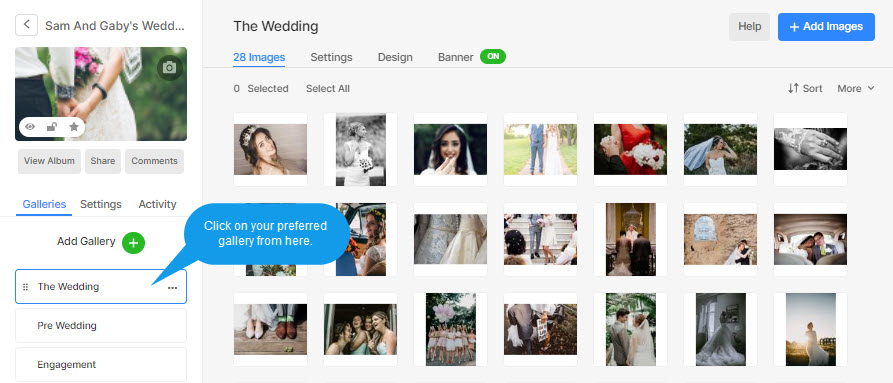
- Dadurch gelangen Sie zum Artikel-Manager, der alle Bilder der Galerie auflistet.
- Wählen Sie die Bilder aus, die Sie herunterladen möchten.
- Sie können auf die Schaltfläche Alle auswählen (2) Schaltfläche zum Auswählen aller Bilder auf einmal, wenn Sie alle Ihre Bilder herunterladen möchten.
- Von dem Aktionen (3) Dropdown, klicken Sie auf die Herunterladen (4) Option zum Generieren eines Download-Links.
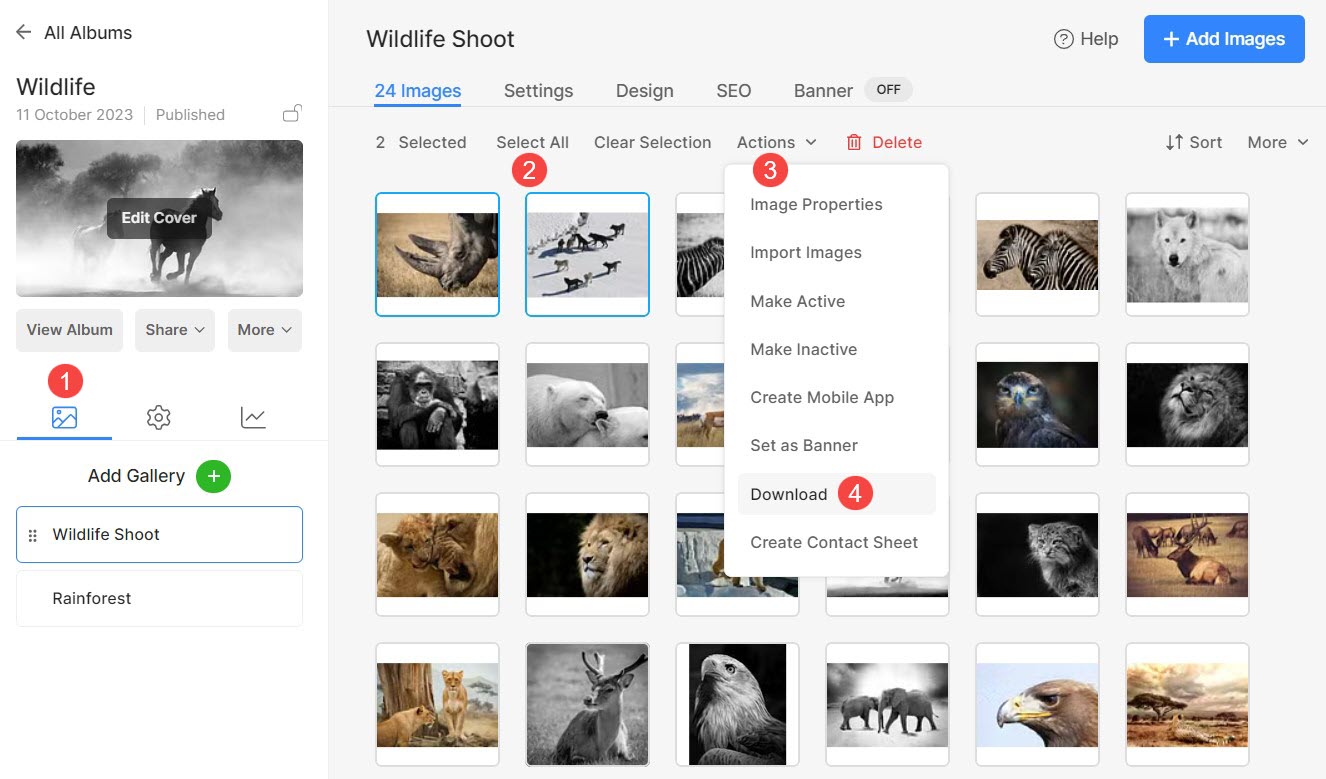
- Wenn Sie auf die Download-Schaltfläche klicken, führt Sie das System zur Downloads Seite.
- Möglicherweise müssen Sie einige Minuten warten, während das System den Download-Link bereitstellt.
- Der Download-Link wird Ihnen auch per E-Mail zugeschickt E-Mail-ID des Pixpa-Kontos.